windows7系统设置电脑“高对比度”的方法
在使用windows7电脑的过程中,有时候由于光照原因,我们看不清屏幕上面的按钮,那么这个时候我们可以通过设置电脑高对比度来解决,现在给大家讲解一下windows7系统设置电脑“高对比度”的方法。
推荐:win7 64位系统下载
1、打开电脑,看下面的截图,根据红色箭头的指示,点击“开始”按钮,或者是按下快捷键“win”。看截图,点击“控制面板”;
2、在新打开的界面,有还几个选项,我们是设置“怎么启动电脑的高对比度”,所以我们点击“轻松访问”;
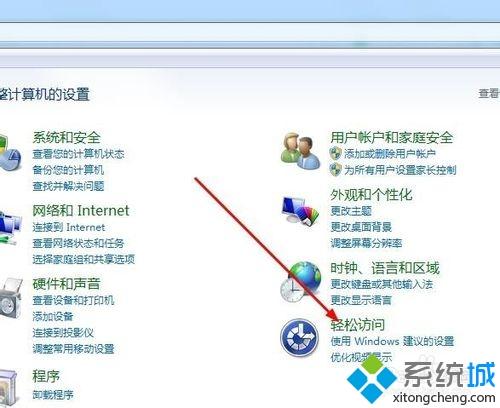
3、在新打开的界面,我们选择“轻松访问中心”,点击打开;
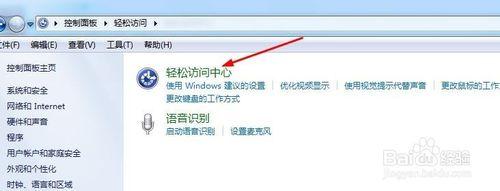
4、看红色箭头的指示,我们点击的“设置高对比度U”;
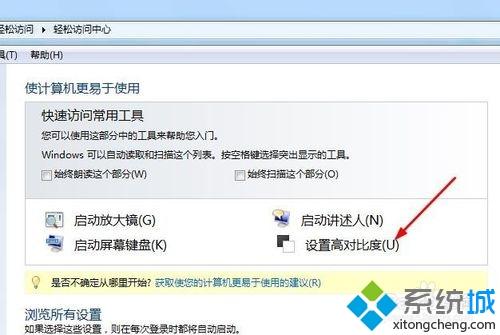
5、操作完上面的步骤以后,电脑的操作界面就更加人性化,更加友好了。具体效果如下图所示。
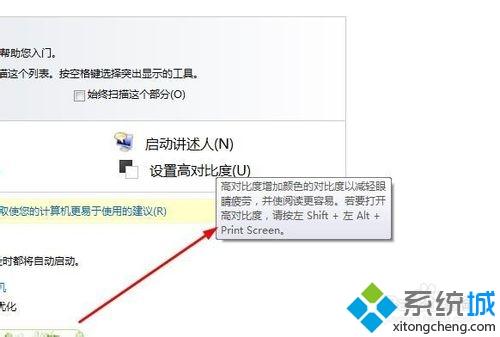
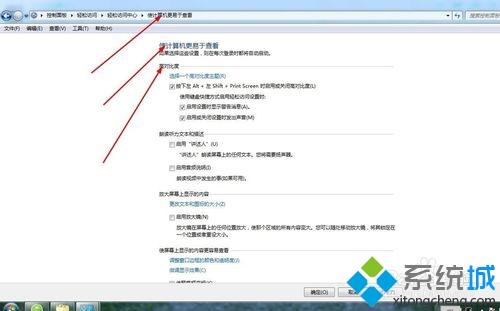
关于windows7系统设置电脑“高对比度”的方法就给大家介绍到这边了,希望上面的教程内容可以帮助到大家。
我告诉你msdn版权声明:以上内容作者已申请原创保护,未经允许不得转载,侵权必究!授权事宜、对本内容有异议或投诉,敬请联系网站管理员,我们将尽快回复您,谢谢合作!










